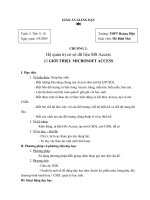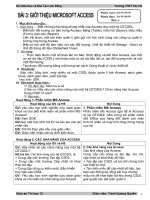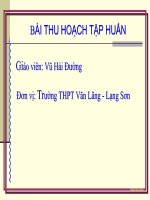tuçn 07 tuçn 07 tiõt 09 ngµy so¹n 28092008 ngµy gi¶ng 31092008 chương ii hệ quản trị cơ sở dự liệu microsoft access bài 3 giới thiệu microsoft access i mục tiêu của bài 1 kiến thức hiểu các chức n
Bạn đang xem bản rút gọn của tài liệu. Xem và tải ngay bản đầy đủ của tài liệu tại đây (242.38 KB, 5 trang )
<span class='text_page_counter'>(1)</span><div class='page_container' data-page=1>
TuÇn : 07
TiÕt : 09
Ngày soạn: 28/09/2008
Ngày giảng: 31/09/2008
<b>Chng II. </b>
<b>HỆ QUẢN TRỊ CƠ SỞ DỰ LIỆU</b>
<b>MICROSOFT ACCESS</b>
<b>Bài 3. GIỚI THIỆU MICROSOFT ACCESS </b>
<b>I. MỤC TIÊU CỦA BÀI</b>
<b>1. Kiến thức</b>
- Hiểu các chức năng chính của Ms Access:tạo lập bảng, thiết lập mối quan hệ giữa
các bảng, cập nhật, kết xuất thơng tin
- Biết 4 đối tượng chính của Access: Bảng (Table), mẫu hỏi (Query), biểu mẫu
(Form), báo cáo (Report).
- Liên hệ được một bài tốn quản lí gần gữi với HS cùng các cơng cụ quản lí tương
ứng trong Access.
- Biết một số thao tác cơ bản: Khởi động, kết thúc Access, tạo một CSDL mới hoặc
mở một CSDL đã có, tạo đối tượng mới và mở một đối tượng.
- Biết có hai chế độ làm việc với các đối tượng: Chế độ thiết kế (Design View) và chế
độ trang DL (Datasheet View).
- Biết các cách tạo các đối tượng: Dùng thuật sỹ (Wizard) và tự thiết kế (Design).
<b>2. Kĩ năng</b>
<b>- </b>Khởi động, ra khỏi Ms Access, tạo mới CSDL, mở CSDL đã có
<b>II. CHUẨN BỊ CỦA GIÁO VIÊN VÀ HỌC SINH</b>
- GV: SGK, giáo án, STK (nếu có).
- HS: SGK, chuẩn bị bài trước khi đến lớp.
<b>III. PHƯƠNG PHÁP DẠY HỌC</b>
- Thuyết trình, hỏi đáp, đặt vấn đề, so sánh.
<b>IV. TIẾN TRÌNH DẠY HỌC VÀ CÁC HOẠT ĐỘNG</b>
1. Ổn định tổ chức: 1 phút.
2. Kiếm tra bài cũ: Không
3. Bài mới
<b>Tiết 01</b>
<i><b>* Hoạt động 1.</b></i> Gi i thi u v ph n m m Microsoft Access.ớ ệ ề ầ ề
<b>Hoạt động của GV và HS</b> <b>Nội dung</b>
- GV: Trong lớp 10 em đã được học
những phần mềm nào của Microsoft?
- HS: Phần mềm Microsoft Word
- GV: Trong phần mềm MS Office ngoài
<b>1. Phần mềm Microsoft Access</b>
</div>
<span class='text_page_counter'>(2)</span><div class='page_container' data-page=2>
MS vWord cịn có một số phần mềm
khác như: Excell, Outlook, Power Point,
Access. Trong chương trình lớp 12 chúng
ta sẽ học về CSDL cụ thể đó là MS
Access để minh họa.
mềm tin học văn phòng của hãng
Microsoft sản xuất viết cho máy tính cá
nhân và máy tính chạy mạng cục bộ.
<i><b>* Hoạt động 2.</b></i> Gi i thi u ch c n ng c a Access.ớ ệ ứ ă ủ
<b>Hoạt động của GV và HS</b> <b>Nội dung</b>
- GV: Access có nghĩa là gì?
- HS: trả lời.
- GV: Access có nghĩa là truy cập, truy
xuất
<b>2. Khả năng của Microsoft Access</b>
<i><b>a. Access có những khả năng nào?</b></i>
- Tạo CSDL gồm các bảng, quan hệ giữa
các bảng.
- Tạo chương trình giải bài tốn quản lí,
lập các mẫu thống kê, tổng kết.
- Đóng gói CSDL và chương trình tạo
phần mềm quản lí vừa và nhỏ.
- Ngồi ra Access cong tạo điều kiện
thuận lợi cho trao đổi, chia sẻ DL trên
mạng.
<i><b>b. Ví dụ</b></i> (SGK/26)
<i><b>* Hoạt động 3.</b></i> Gi i thi u các ớ ệ đố ượi t ng chính c a Accessủ
<b>Hoạt động của GV và HS</b> <b>Nội dung</b>
- GV: v m t b ng QLHS nh sau:ẽ ộ ả ư
Stt Họ tên Ngày sinh Văn Hóa Tốn
<b>Ví dụ 1</b>: Ở bảng minh họa CSDL đầu
tiên, trong bảng không thể tạo cột tuổi (là
cột được tính từ cột ngày sinh) bằng cơng
thức
<b>Ví dụ 2</b>: Từ bảng đã có, query sẽ thực
hiện việc tính tóan để tạo thêm cột mới là
Tuổi.
<b>Ví dụ 3</b>: Dùng biểu mẫu nhập dữ liệu và
điều khiển thực hiện ứng dụng: máy tính
bỏ túi
<b>Ví dụ 4</b>: Dùng report để tổng hợp dữ liệu
theo yêu cầu:
<b>3. Các loại đối tượng chính của Access</b>
- <b>Bảng (Table)</b>: dùng để lưu trữ DL. Mỗi
bảng dùng để lưu DL về một chủ thể XĐ
và bao gồm nhiều hàng, mỗi hàng chứa
thông tin về một cá thể xác định của chủ
thể đó.
<b>- Mẫu hỏi (Query)</b>: dùng để sắp xếp, tìm
kiếm và kết xuất DL xác định từ một hay
nhiều bảng.
<b>- Biểu mẫu (form)</b>: giúp tạo giao diện
thuận tiện cho việc nhập hoặc hiển thị
thông tin.
<b>- Báo cáo (Report)</b> được thiết kế để định
dạng, tính tốn, tổng hợp các DL được
chọn và in ra.
<i><b>* Hoạt động 4.</b></i> Gi i thi u M t s thao tác c b n c a Accessớ ệ ộ ố ơ ả ủ
</div>
<span class='text_page_counter'>(3)</span><div class='page_container' data-page=3>
- GV: Các em thường khởi động một
chương trình nào đó ntn?
- HS: Trả lời.
- GV: Nhận xét và viết 02 cách khởi động
Access lên bảng.
- HS: Chú ý nghe giảng và ghi bài.
<b>4. Một số thao tác cơ bản của Access</b>
<i><b>a. Khởi động Access.</b></i>
<b>Cách1</b>: Kích vào Start / Programs /
Microsoft Office/Microsoft Access.
<b>Cách 2</b>: Kích vào biểu tượng của Access
trên thanh Shortcut Bar , hoặc kích đúp
vào biểu tượng Access trên Desktop.
H13. Màn hình làm việc của Access
<i><b>b. Tạo CSDL mới</b></i>
* <b>Bước 1</b>:Trong cửa sổ <b>H13</b>, kích vào:
File/New xuất hiện cửa sổ <b>H6</b>.
<b>* Bước 2</b>: Kích vào Blank database
(CSDL trắng), xuất hiện <b>H14</b>, chọn thư
mục muốn lưu tệp, nhập tên tệp, kích vào
nút lệnh Create để xác nhận tạo tệp. Xuất
hiện <b>H15</b>
Chọn thư mục
muốn lưu tệp
Nhập tên tệp, chỉ nhập phần tên,
phần đuôi do Access tự gán <b>.MDB</b> (
<b>M</b>anegement <b>D</b>ata<b>B</b>ase)
</div>
<span class='text_page_counter'>(4)</span><div class='page_container' data-page=4>
<i><b>c. Mở CSDL đã có</b></i>
<b>Cách 1</b>: Nháy chuột lên tên của CSDL
(nếu có) trong khung New file.
<b>Cách 2</b>: Trong cửa sổ CSDL, kích vào
File/Open/kích vào tên CSDL muốn mở,
ví dụ mở tệp : QUANLYHOCSINH, xem
<b>H16 SGK/30</b>
<i><b>d. Kết thúc làm việc với Access</b></i>
<b>Cách 1</b>: Kích vào File/Exit.
<b>Cách 2</b>: Kích vào nút Close (X) nằm ở
góc phải phía trên cửa sổ (trên thanh Title
Bar).
<i><b>* Hoạt động 5.</b></i> Gi i thi u các ch l m vi c v i các ớ ệ ế à ệ ớ đố ượi t ng
<b>Hoạt động của GV và HS</b> <b>Nội dung</b>
- GV: <b>5. Làm việc với các đối tượng</b>
<i><b>a. Chế độ làm việc với các đối tượng</b></i>
- <b>Chế độ thiết kế</b>: (Design View) dùng
Hình 15 SGK/29
Thanh cơng cụ
Cửa sổ CSDL
Các đối tượng chính của CSDL, muốn
Kích chọn Tables để
làm việc với bảng.
</div>
<span class='text_page_counter'>(5)</span><div class='page_container' data-page=5>
để tạo mới hoặc thay đổi các cấu trúc:
Table, query, thay đổi cách trình bày và
định dạng form, report.
- Để chọn chế độ thiết kê, chọn <b>View </b>
<b>Design View</b>
- <b>Chế độ trang dữ liệu:</b> (Datasheet view)
cho phép hiển thị dữ liệu dưới dạng bảng,
người dùng có thể thực hiện các thao tác
như xem, xóa, hiệu chỉnh, thêm dữ liệu
mới.
- Để chọn chế độ trang DL, chọn <b>View </b>
<b>DataSheet View </b>
- <b>Chế độ biểu mẫu:</b> (Form View) Chế độ
này xem dữ liệu dưới dạng biểu mẫu..
<b>b. Tạo đối tượng mới</b>
- Dùng các mẫu có sẵn (Wizard-thuật sĩ)
- Người dụng tự thiết kế
- Kết hợp cả hai cách trên
- Thuật sĩ (Wizard) là chương trình
hướng dẫn từng bước giúp nhanh chóng
tạo lập các đối tượng của CSDL từ các
mẫu dựng sẵn.
<b>V. CỦNG CỐ - DẶN DÒ</b>
</div>
<!--links-->